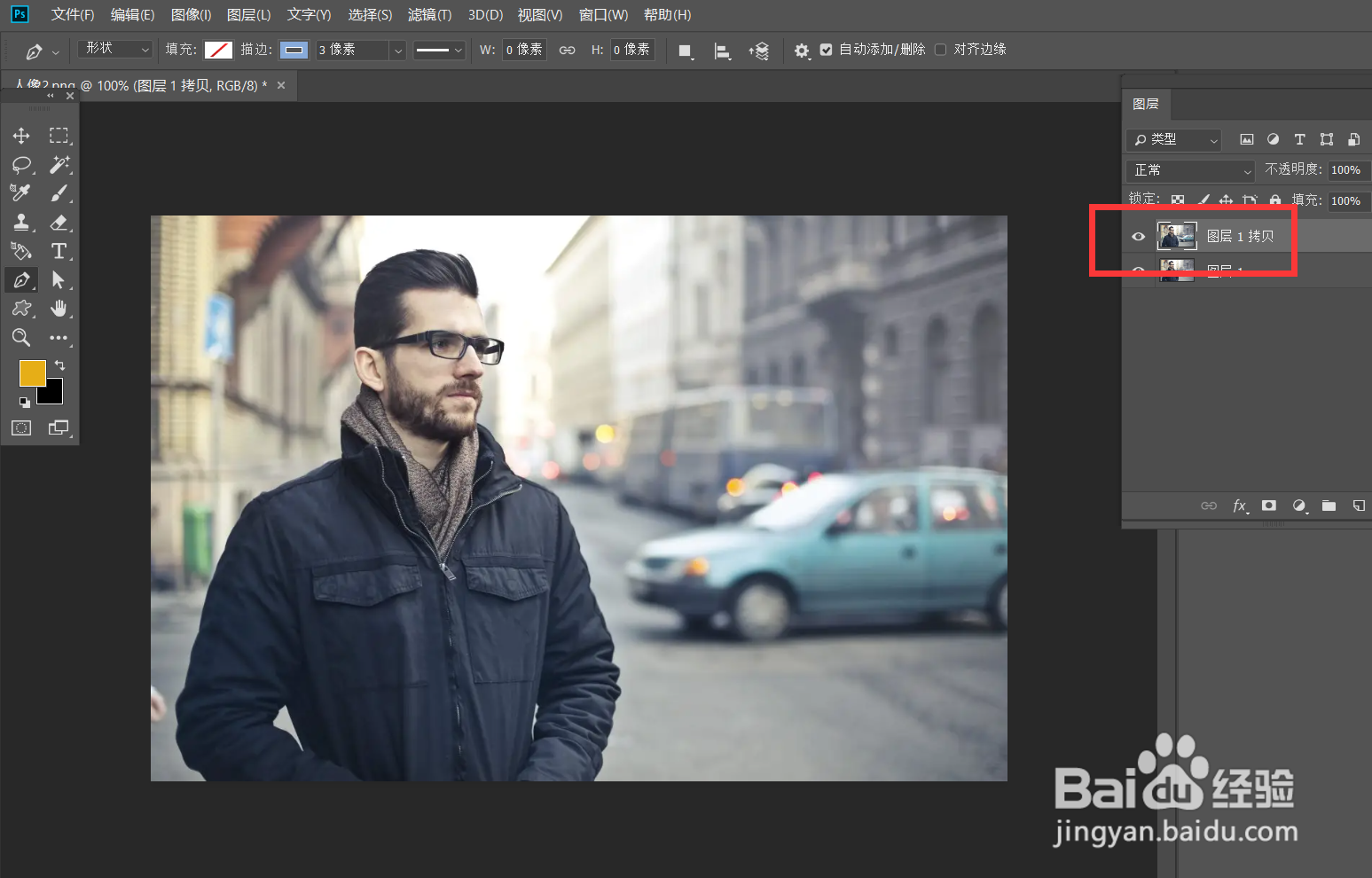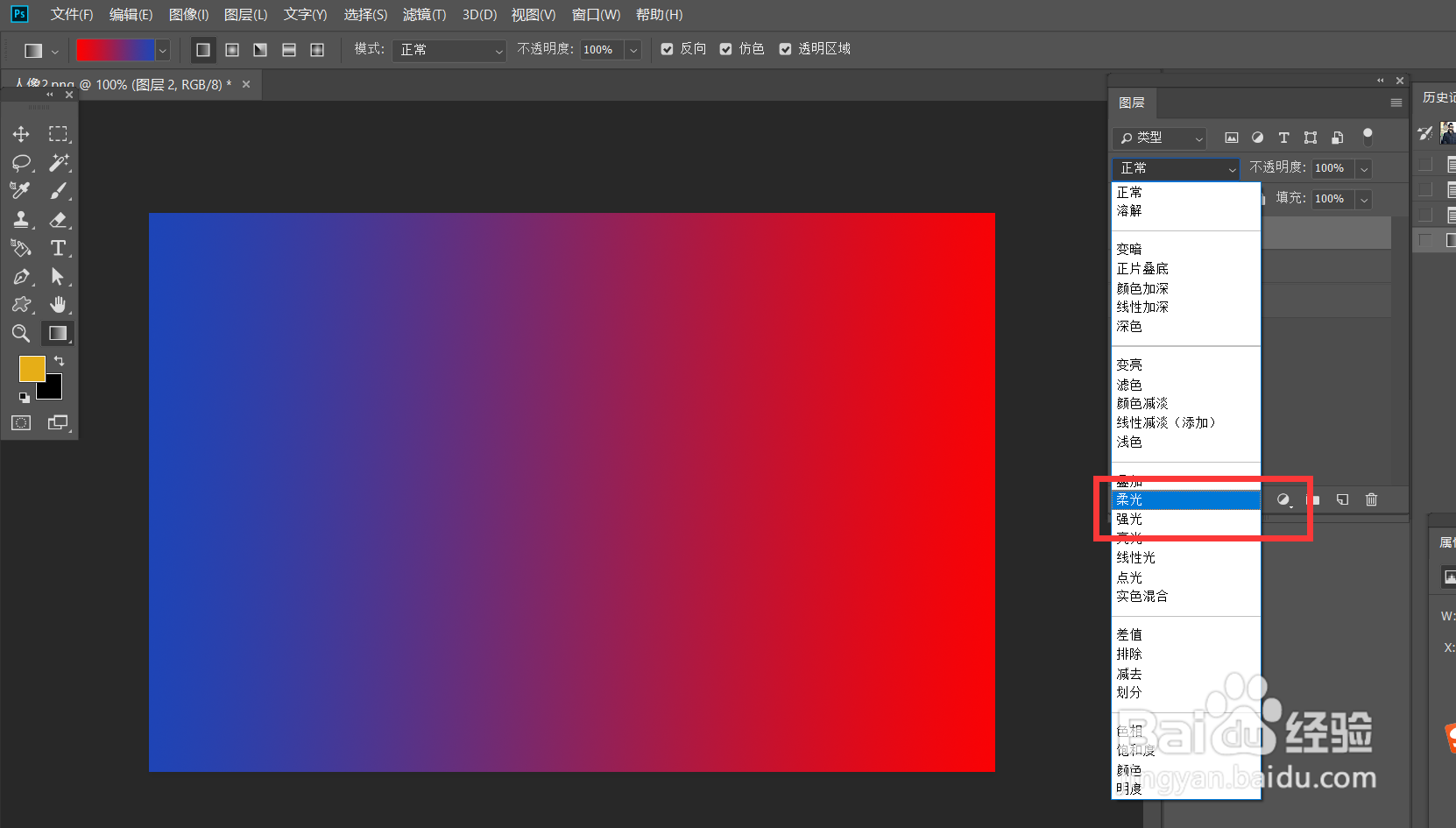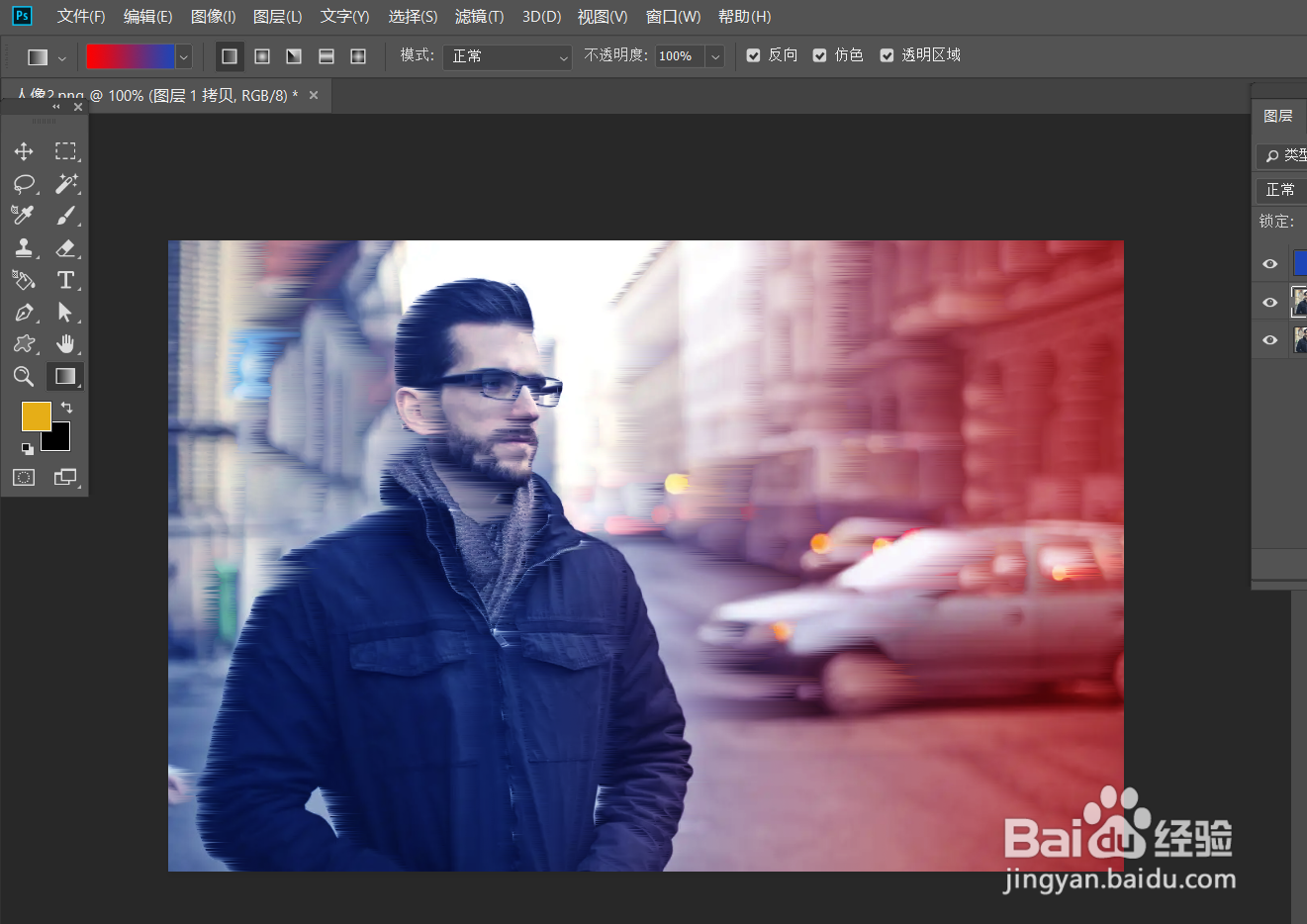photoshop怎么制作人像双重撞色效果
1、首先,我们打开photoshop,点击【打开】,导入需要处理的图片,按ctrl+j复制一层。
2、新建空白图层,给图层添加红蓝渐变效果,并将图层混合模式改为【柔光】。
3、点击复制图像图层,点击【滤镜】——【风】,给人像添加风的滤镜效果。
4、如下图所示,这样,人像双重撞色效果就完成了。
声明:本网站引用、摘录或转载内容仅供网站访问者交流或参考,不代表本站立场,如存在版权或非法内容,请联系站长删除,联系邮箱:site.kefu@qq.com。
阅读量:43
阅读量:61
阅读量:23
阅读量:93
阅读量:45